Excel 2016插入或删除行、列、单元格
1、步骤一
如果要在某列的前方插入一列,则在该列的列号上右击,在弹出的快捷菜单中单击【插入】,如下图所示。
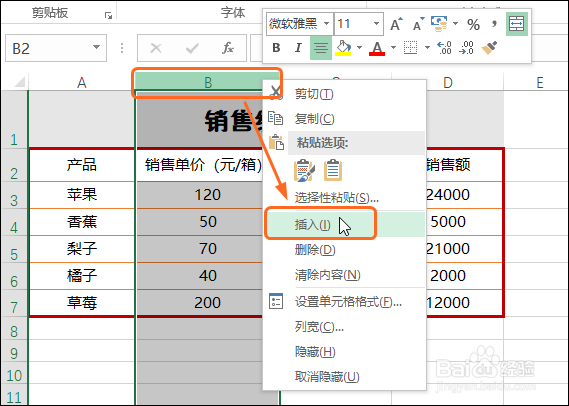
2、步骤二
在该列的前方插入了一列空白的列,在该列中输入数据即可,如下图所示。

3、步骤三
在行号上右击,在弹出的快捷菜单中单击【插入】,如下图所示。

4、步骤四
即可发现该行上方插入了一行空白行,输入数据即可,如下图所示。

5、步骤五
在单元格上右击,在弹出的快捷菜单中单击【插入】,如下图所示。

6、步骤六
打开【插入】对话框,单击【活动单元格下移】单选按钮,单击【确定】按钮,如下图所示。

7、步骤七
即可看到选中单元格以及以下的内容都下移了一个单元格,如下图所示。

1、步骤一
如果要删除某列,则在该列的列号上右击,在弹出的快捷菜单中单击【删除】,如下图所示。

2、 步骤二
如果要删除某行,则在该行的行号上右击,在弹出的快捷菜单中单击【删除】,如下图所示。
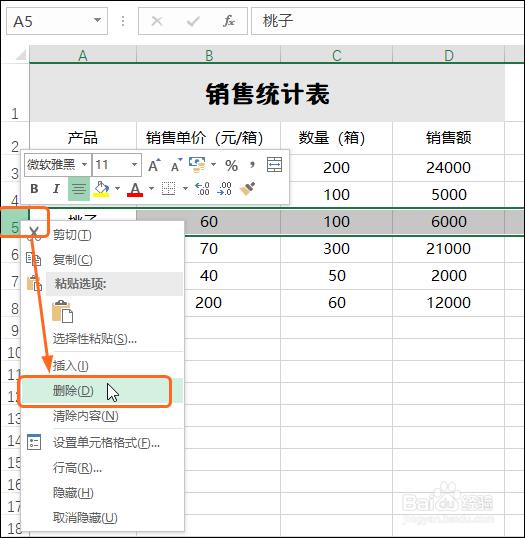
3、步骤三
可看到删除行列后的效果,如下图所示。

4、步骤四
在要删除的单元格上右击,在弹出的快捷菜单中单击【删除】,如下图所示。
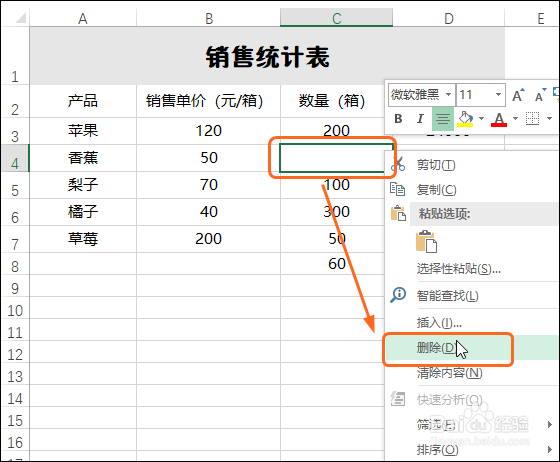
5、步骤五
打开【删除】对话框,单击【下方单元格上移】单选按钮,单击【确定】按钮,如下图所示。

6、步骤六
即可看到该单元格被删除了,下方的单元格内容将自动上移,如下图所示。

声明:本网站引用、摘录或转载内容仅供网站访问者交流或参考,不代表本站立场,如存在版权或非法内容,请联系站长删除,联系邮箱:site.kefu@qq.com。
阅读量:26
阅读量:75
阅读量:95
阅读量:133
阅读量:154